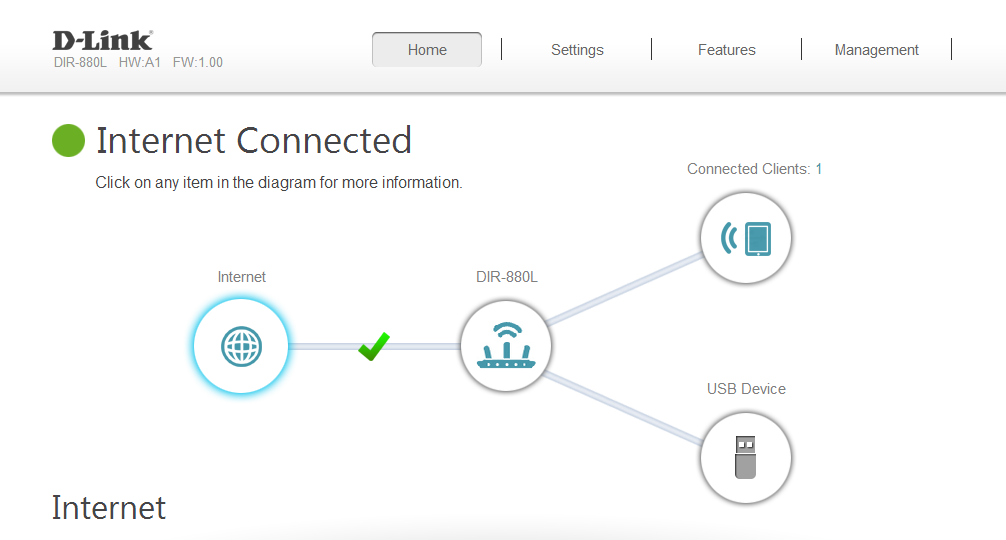Comment configurer et installer mon routeur ?
Étape 1 : Débranchez l'alimentation de votre modem Câble/ADSL.
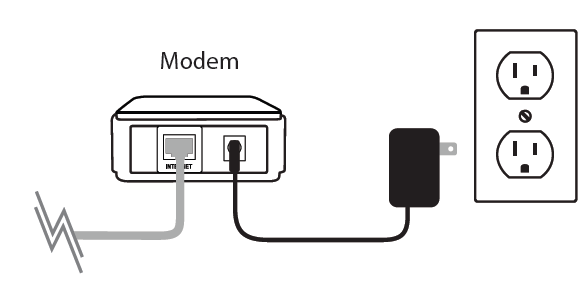
Étape 2 : Placez votre routeur à proximité de votre modem et un ordinateur pour le processus de configuration initiale. Une fois que votre routeur configuré, placez le routeur dans une zone ouverte de votre environement de travail pour une meilleure couverture sans fil.
Étape 3: Débranchez le câble Ethernet de votre modem qui est connecté à votre ordinateur (ou un routeur existant si vous effectuez une mise à niveau de votre réseau) et branchez-le à l'un des ports marqués LAN à l'arrière de votre DIR-880L.
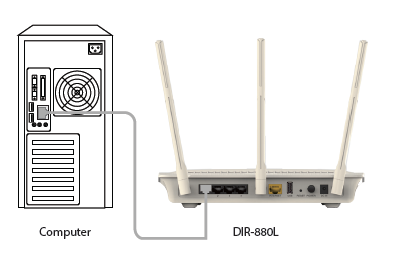
Étape 4 : Branchez une extrémité du câble Ethernet fourni avec votre routeur dans le port jaune étiqueté INTERNET au dos du routeur. Branchez l'autre extrémité de ce câble dans le port Ethernet de votre modem.
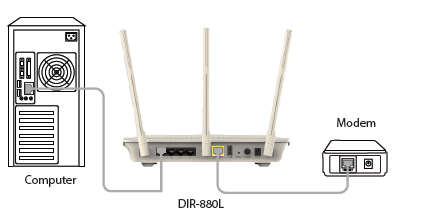
Étape 5: Rebranchez l'adaptateur secteur à votre modem câble/ADSL puis attendez deux minutes.
Branchez le câble d'alimentation fourni à la prise d'alimentation située à l'arrière du routeur, puis le branchez le bloc d'alimentation sur une prise de courant ou à un parasurtenseur. Appuyez sur le bouton d'alimentation et vérifiez que le voyant d'alimentation est allumé. Laissez 1 minute au le routeur pour démarrer.
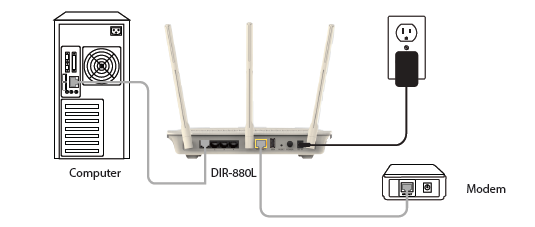
Remarque: Cet appareil doit être utilisé avec le modèle d'alimentation WA-36C12R.
Étape 6: Ouvrez un navigateur Internet (comme Internet Explorer) et entrez http://dlinkrouter.local ou http://192.168.0.1 dans la barre d'adresse.

Étape 7 : S'il s'agit de votre première connexion au routeur, l'assistant d'installation démarre automatiquement.
Cet assistant vous guidera au travers du processus de configuration étape par étape de votre nouveau routeur D-Link et vous connecter à Internet. Vous pouvez sélectionner une autre langue en utilisant le menu déroulant dans le coin inférieur gauche de la fenêtre. Cliquer sur Suivant pour continuer.
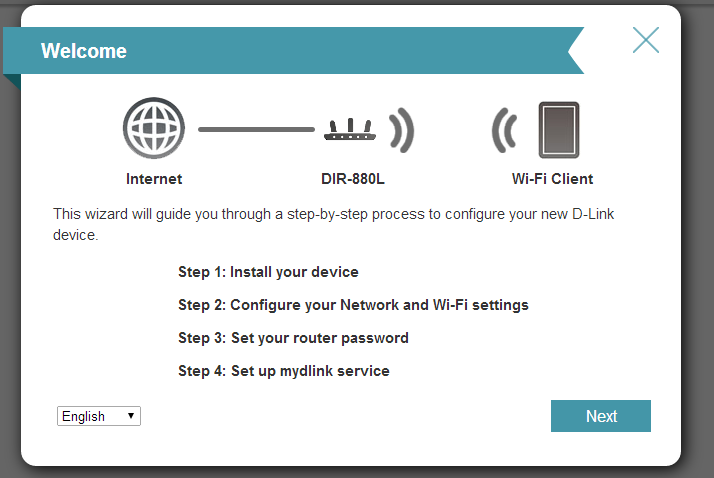
Attendez que votre routeur détecte votre type de connexion Internet. Après avoir détecté votre connexion Internet, vous pourriez avoir besoin d'entrer des informations telles qu'un nom d'utilisateur et mot de passe.
Cette information doit être fournie par l'entreprise qui fournit votre accès Internet, aussi connu comme un fournisseur d'accès Internet (FAI).
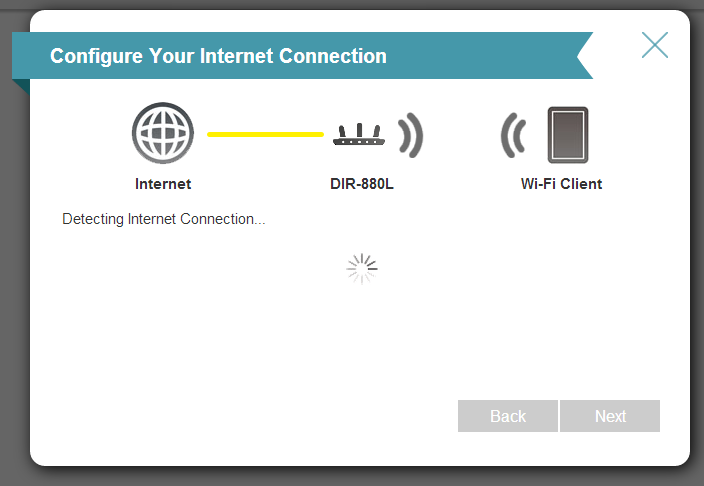
Étape 8 : Si le routeur ne détecte pas de connexion Internet valide, une liste des types de connexions à choisir sera affiché. Choisissez votre type de connexion Internet (ces informations peuvent être obtenues auprès de votre fournisseur de services Internet) et cliquez sur Suivant pour continuer.
Sélectionnez votre type de connexion Internet: Connexion DHCP (adresse IP dynamique) ou Nom d'utilisateur / mot de passe de connexion (PPPoE) ou Connexion adresse IP statique.
Connexion DHCP (adresse IP dynamique) - Ce type de connexion est le plus souvent utilisé pour les services Internet par câble. Vous n'aurez très probablement pas besoin de fournir d'information supplémentaire si vous utilisez ce type de connexion.
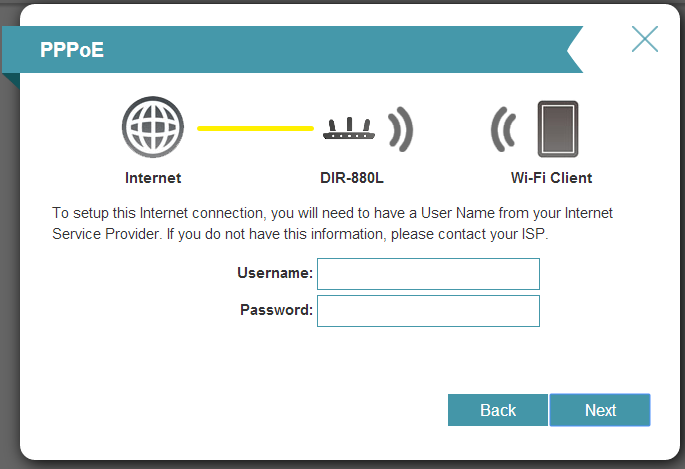
Nom d'utilisateur / mot de passe de connexion (PPPoE) - Ce type de connexion est le plus souvent utilisé pour les connexions DSL Internet. Vous aurez probablement besoin de fournir des informations supplémentaires avant de pouvoir vous connecter à Internet:
- Nom d'utilisateur - Votre nom d'utilisateur Internet (fourni par votre fournisseur de services Internet)
- Mot de passe - Votre mot de passe Internet (fourni par votre fournisseur de services Internet)
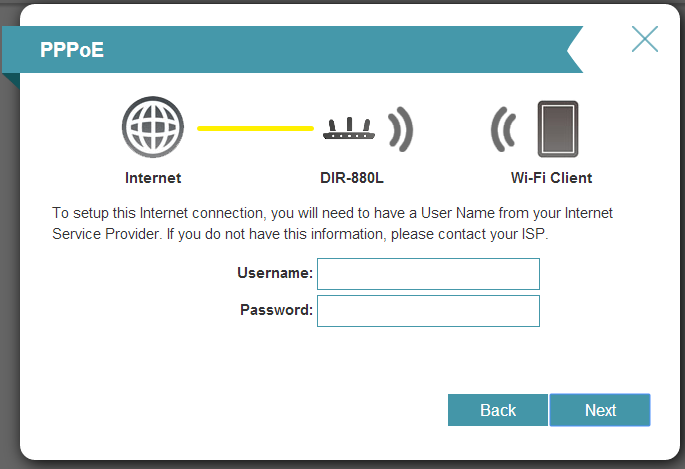
Connexion Adresse IP statique - Si le routeur détecte ou vous avez sélectionné ce type de connexion, entrez l'adresse IP, le masque de sous-réseau, l'adresse de la passerelle, l'adresse DNS primaire et secondaire fournies par votre FAI. Cliquez sur Suivant pour continuer.
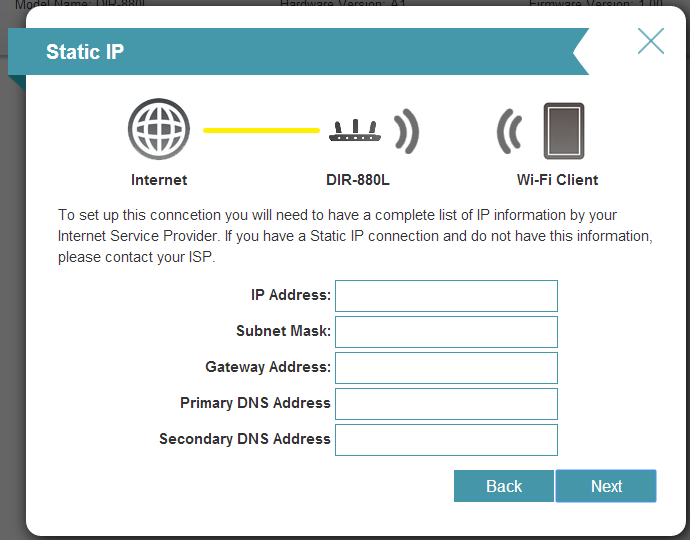
Étape 9 : Entrez les informations requises, puis cliquez sur Suivant pour continuer.
Étape 10 : Pour les deux bandes de fréquences sans fil 2,4 GHz et 5 GHz, créez un nom (SSID) pour vos réseaux Wi-Fi. Chaque réseau Wi-Fi aura également besoin d'un mot de passe d'au moins 8 caractères. Vos clients sans fil devront avoir ce mot de passe pour pouvoir se connecter à votre réseau sans fil. Cliquez sur Suivant pour continuer.
(Suggestion de mot de passe. Il est suggéré que vous choisissiez un mot de passe facile à retenir pour vous mais difficile à deviner. Les mots de passe forts doivent inclure une combinaison de lettres et de chiffres).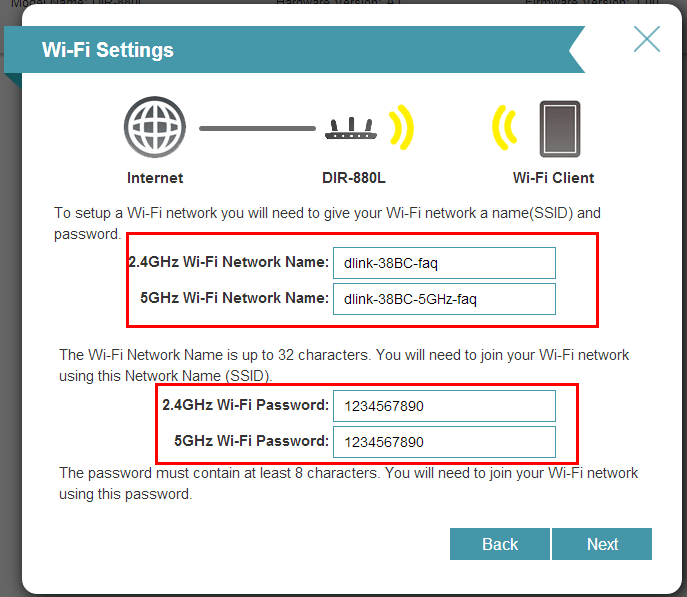
Étape 11 : Afin de sécuriser davantage votre routeur, créez un mot de passe pour accéder à l'interface de configuration Web du routeur. Ce dernier devrait être différent du mot de passe pour se connecter au réseau Wi-Fi. Entrez votre mot de passe dans le champs Mot de passe admin de l'appareil. Cliquez sur Suivant pour continuer.
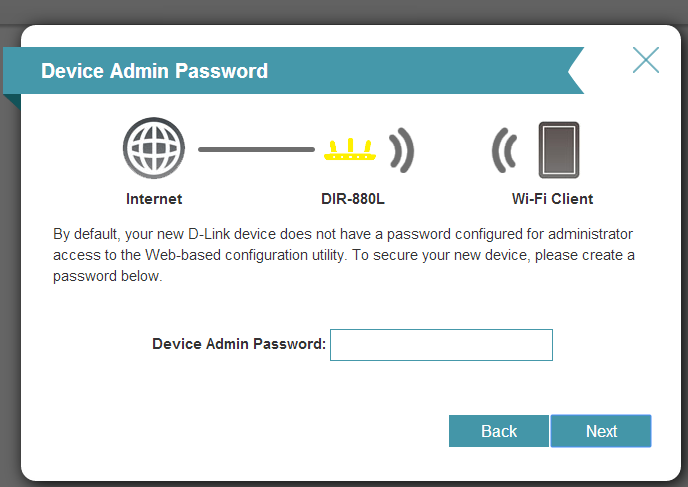
Étape 12 : La fenêtre Résumé affiche vos paramètres. Cliquez sur Suivant si vous êtes satisfait, ou cliquez sur Retour pour apporter des changements.
enregistrement mydlink ™ Cloud Services:
Avec mydlink Cloud Services, vous pouvez gérer à distance, contrôler et surveiller votre réseau domestique à partir des applications MyDlink sur vos mobiles et tablettes ou à partir du portail Mydlink de n'importe où (Sous réserve d'un accès internet actif). Vous pouvez vérifier l'activité Internet de votre réseau, et voir quels sont les périphériques connectés à votre réseau. Vous pouvez également utiliser l'application mydlink SharePort pour accéder à distance le contenu sur un lecteur USB connecté à votre routeur.
Vous pouvez choisir suivant pour enregistrer ce dispositif avec mydlink gratuitement. Ou vous pouvez choisir Passer afin d'enregistrer votre routeur ultérieurement.
Pour commencer à utiliser mydlink Cloud Services, vous êtes tenus d'avoir un compte mydlink, et d'enregistrer ce routeur sur votre compte mydlink. Sélectionnez Oui, je possède un compte mydlink si vous avez déjà enregistré un compte mydlink ou sélectionnez Non, je veux inscrire et vous connecter avec un nouveau compte mydlink si vous souhaitez créer un nouveau compte mydlink.
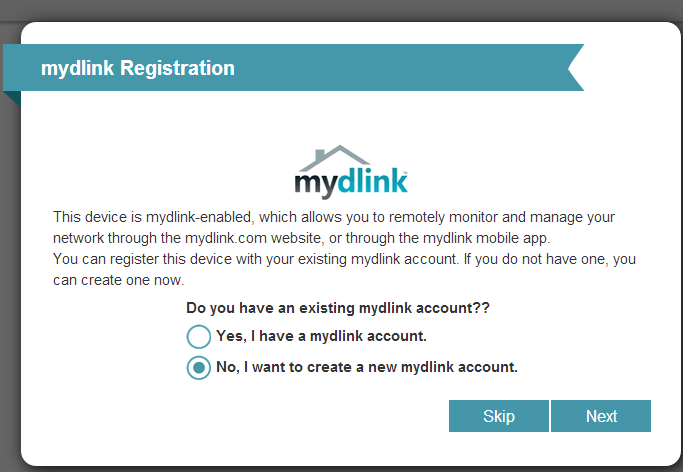
a) Si vous avez sélectionné "Oui, je possède un compte mydlink" entrez votre identifiant de compte MyDlink et votre mot de passe. Puis cliquez sur Suivant.
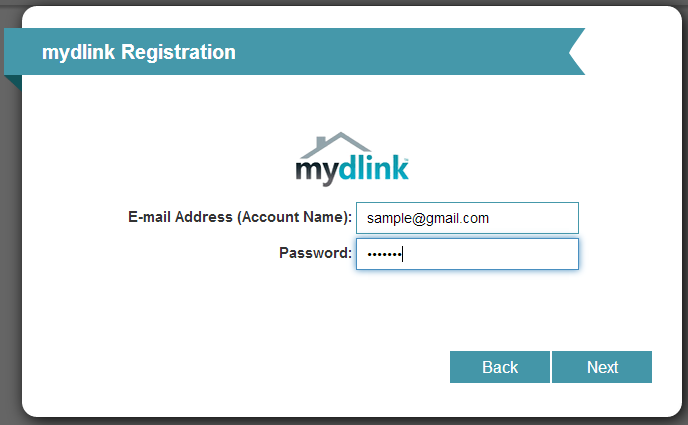
b) Si vous avez sélectionné Non, je veux inscrire et vous connecter avec un nouveau compte mydlink remplissez les informations requises et cochez l'option J'accepte les termes et conditions de mydlink afin de créer un nouveau compte mydlink.
Note: Votre mot de passe mydlink est le mot de passe pour se connecter au portail mydlink web et applications mobiles mydlink. Ce n'est pas la même que les informations de connexion de votre routeur ou mot de passe de sécurité sans fil.
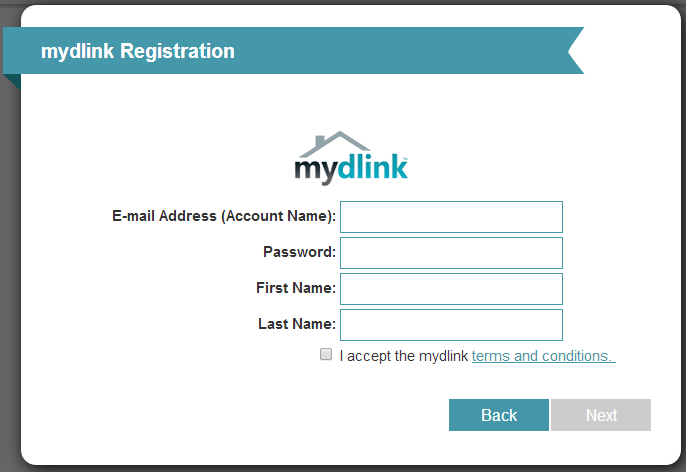
Étape 13 : A la fin de l'assistant, vous sera présenté avec un résumé final de vos paramètres. Cliquez sur Terminer pour fermer l'assistant.
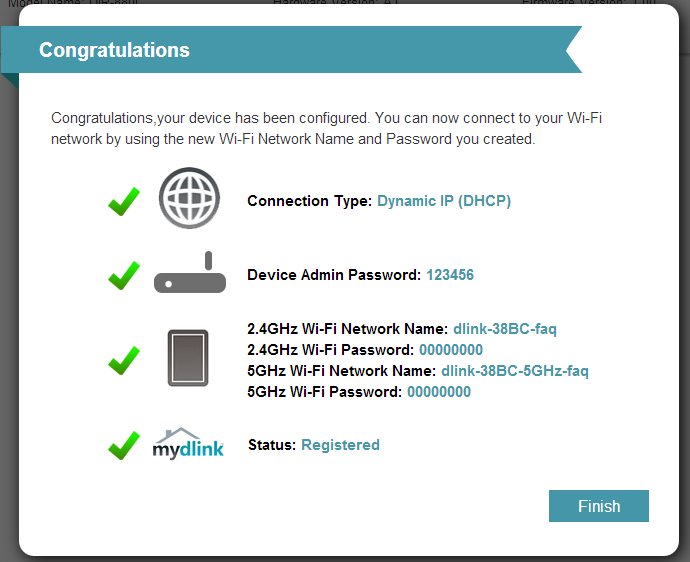

Une fois les changements enregistrés, vous retournez à la page principale de l'interface de configuration du routeur. De là, vous pouvez utiliser la représentation de votre réseau pour afficher l'état actuel des appareils et des composants de votre réseau.